Cómo crear un documento de Flash CS6
Al iniciar de Flash CS6 por primera vez, la primera cosa que quiero hacer es crear un documento. La interfaz es bastante, pero no va a hacerte un poco de bien sin un documento. Puede crear varios tipos de documentos. En este caso, se crea un documento básico con el tamaño del documento por defecto, la velocidad de fotogramas, el color de fondo (blanco refrigerador, que es aburrido), y así sucesivamente.
Conteúdo
- Lanzamiento de flash y seleccione archivo-nuevo.
- Elige el tipo de documento que desee.
- Introduzca un valor para la anchura y la altura.
- Seleccione una opción en la sección unidades de regla.
- Introduzca la frecuencia de imagen deseado en el campo frame rate.
- Haga clic en la muestra color de fondo.
- Seleccione el color de fondo deseado.
- Si lo desea, seleccione la casilla de verificación auto-save.
- (opcional) haga clic en el botón establecer como predeterminado si desea que estos parámetros sean los valores predeterminados para los documentos de flash futuras que cree.
- Haga clic en aceptar.
Es un buen lugar para empezar, pero por lo general, resulta necesario modificar el documento según la página web en la que se integrará la película Flash.
Para crear un documento de Flash, siga estos pasos:
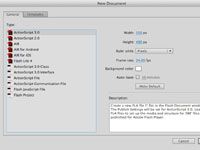
 Agrandar
AgrandarLanzamiento de Flash y seleccione Archivo-Nuevo.
Aparecerá el cuadro de diálogo Nuevo documento.
Elige el tipo de documento que desee.
Para un documento de Flash que está creando para la web, elegir una de las dos primeras opciones. ActionScript 3.0, que se introdujo con Flash CS3, es un lenguaje robusto, pero no es apropiado para los usuarios ocasionales Flash. Para el propósito de este ejercicio, cree un archivo de Flash (ActionScript 2.0).
Introduzca un valor para la anchura y la altura.
Puede introducir un valor haciendo clic en el campo, o con solo pasar el cursor sobre el tamaño actual hasta que una mano con un dedo apuntando y aparece una flecha de dos puntas, que en Adobe jerga se conoce como un " regulador de mano ". Arrastre el control deslizante para ajustar el valor deseado.
El tamaño del documento por defecto es de 550 píxeles (px) x 400 px. Si va a crear una pequeña animación para un banner, usted puede terminar con un tamaño de documento de 150 x 90 o algo similar. Si va a crear un sitio web de Flash optimizado para un escritorio de 1024 x 768, vamos a crear un documento que es 955 px x 600 px.
Seleccione una opción en la sección Unidades de regla.
Sus opciones son píxeles (por defecto), pulgadas, pulgadas (decimales), Puntos, centímetros o milímetros.
Introduzca la frecuencia de imagen deseado en el campo Frame Rate.
Alternativamente, se puede agarrar el regulador de mano por la piel del cuello y arrastre para ajustar la velocidad de fotogramas deseada. La velocidad de fotogramas predeterminada de 24 fps funciona bien para la mayoría de las películas Flash. Si usted está de streaming de vídeo a un público que tiene una conexión de cable de alta velocidad, puede especificar 30 fps y entregar hermoso video de movimiento completo.

 Agrandar
AgrandarHaga clic en la muestra Color de fondo.
Flash abre el panel Muestras.
Seleccione el color de fondo deseado.
Usted puede elegir un color haciendo clic en una muestra. Los colores de la paleta por defecto son de la paleta de 216 colores compatibles con Web. Alternativamente, se puede introducir el valor hexadecimal del color en el campo de texto. Esto determina el color de fondo de la película Flash, así como el color de fondo del documento HTML en el que se incrusta la película Flash.
Si lo desea, seleccione la casilla de verificación Auto-Save.
Esta opción es muy útil cuando usted está trabajando en un documento complejo. Al aceptar esta opción, el documento se guarda cada 10 minutos. Puede cambiar el guardado automático de tiempo predeterminado mediante la introducción de un número diferente en el campo allí. Como alternativa, puede arrastrar el regulador de mano para ajustar la hora.
(Opcional) Haga clic en el botón Establecer como predeterminado si desea que estos parámetros sean los valores predeterminados para los documentos de Flash futuras que cree.
Esta opción se aplica todos los parámetros.
Haga clic en Aceptar.
Flash crea un documento nuevo.




